一、功能介绍
在表格的单元格中,你可以插入链接,让团队成员直接通过链接跳转至你指定的单元格、单元格范围、工作表或外部网页,方便快速定位重要信息,高效查看数据。
二、操作流程
- 在单元格中插入链接
进入表格,选中你想插入链接的单元格,然后在表格工具栏中点击 插入 > 链接,按需填写文本和链接。
- 文本:展示在单元格中的文本内容。
- 链接:单元格、单元格范围、工作表或外部网页的链接。
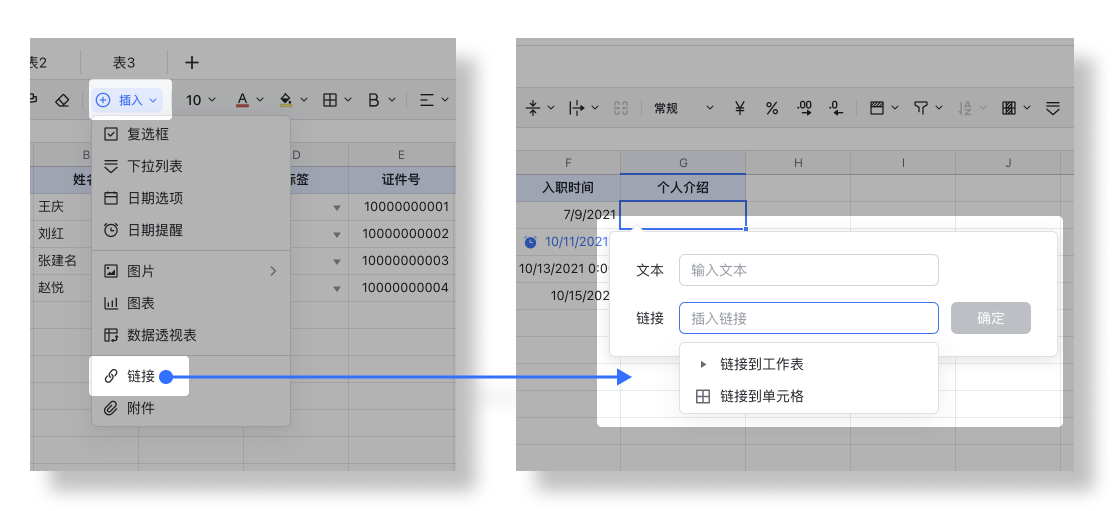
250px|700px|reset
1.1 链接到当前表格的工作表
如果你想要将单元格内容链接到当前表格中的指定工作表 ,你可以点击 链接到工作表,并选择指定的工作表。系统将自动将该工作表的名称展示在文本框内。你也可以按需自行编辑文本内容,然后点击 确认 完成链接的插入。
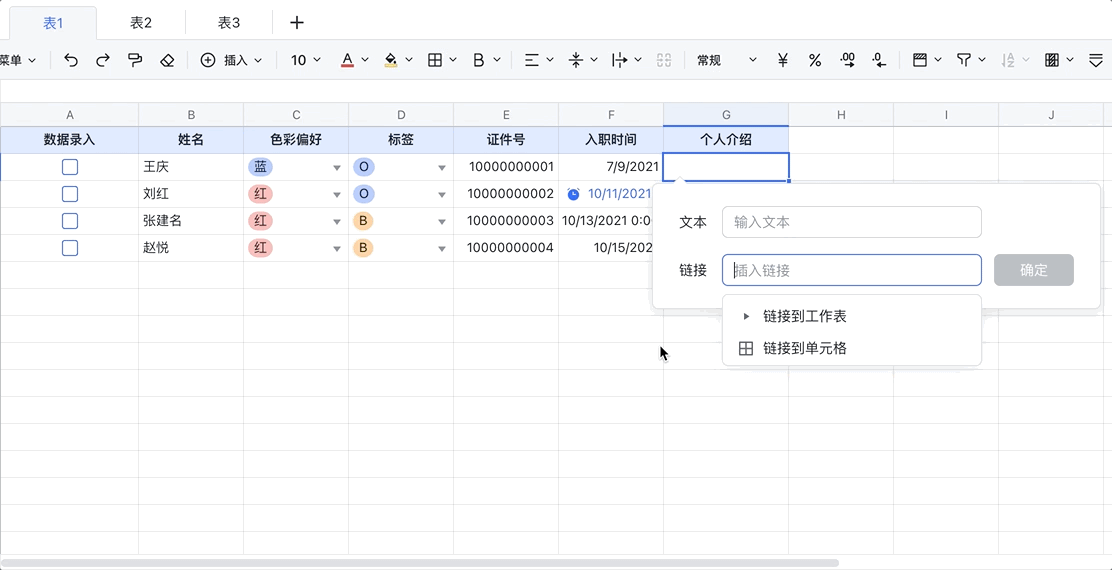
250px|700px|reset
1.2 链接到当前表格的单元格
如果你想要将单元格内容链接到当前表格的指定单元格或单元格范围,你可以点击 链接到单元格,并框选单元格范围。输入文本内容后,点击 确定,即可完成链接的插入。
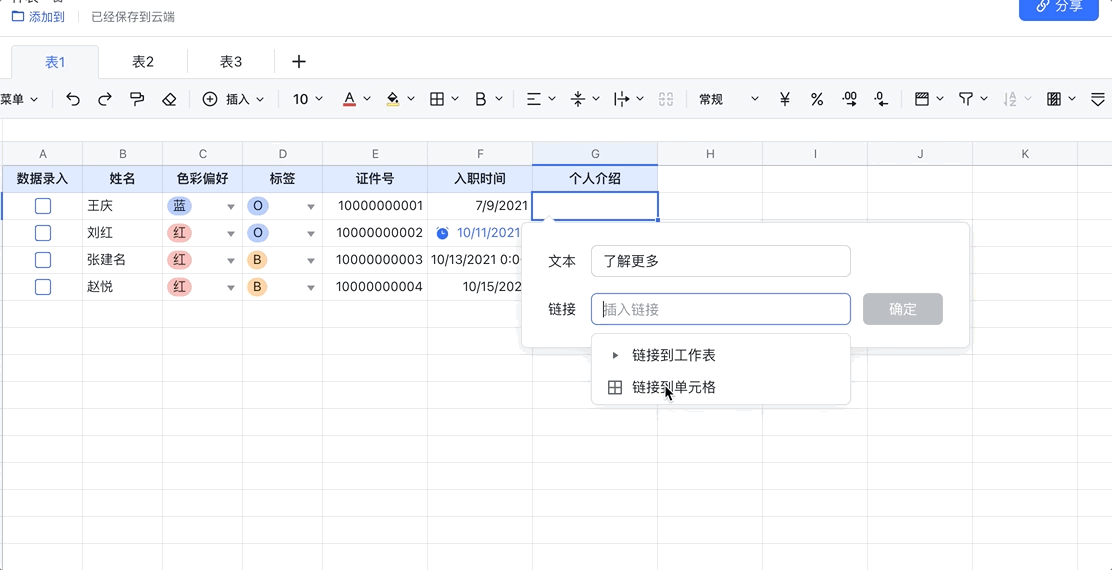
250px|700px|reset
1.3 链接到其他表格或网页
如果你想要将单元格内容链接到其他表格的单元格、单元格范围或工作表,你可以先在其他表格中获取指定单元格、单元格范围或工作表的定位链接。然后将定位链接直接粘贴到链接输入框内。编辑文本后,点击 确定。
- 获取单元格或单元格范围的定位链接:进入表格,选中单元格或单元格范围并单击鼠标右键,在菜单中选择 复制选区链接。
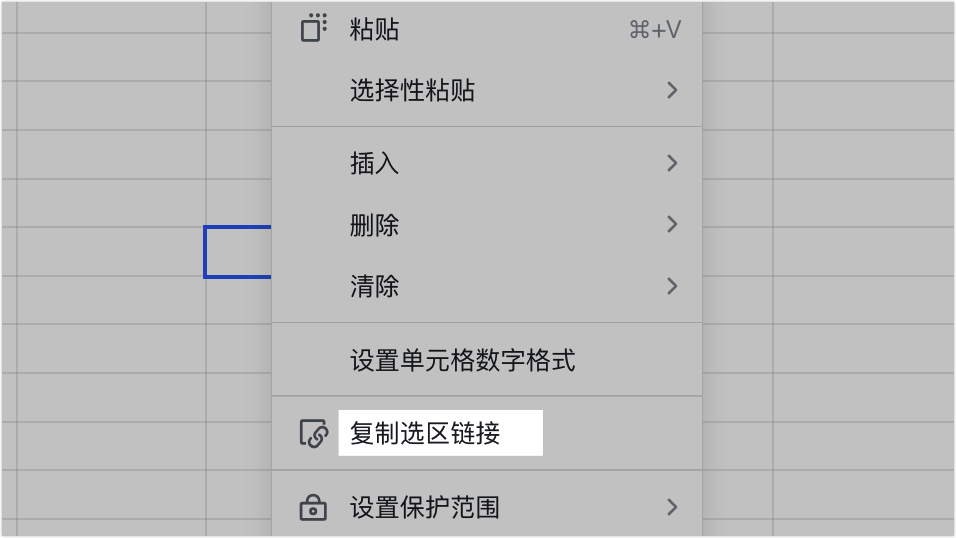
250px|700px|reset
- 获取工作表的定位链接:在浏览器中打开工作表,直接复制浏览器地址栏中的链接。
如果你想要将单元格内容链接到外部网页,你可以将网页链接直接粘贴到链接输入框内。编辑文本后,点击 确定。
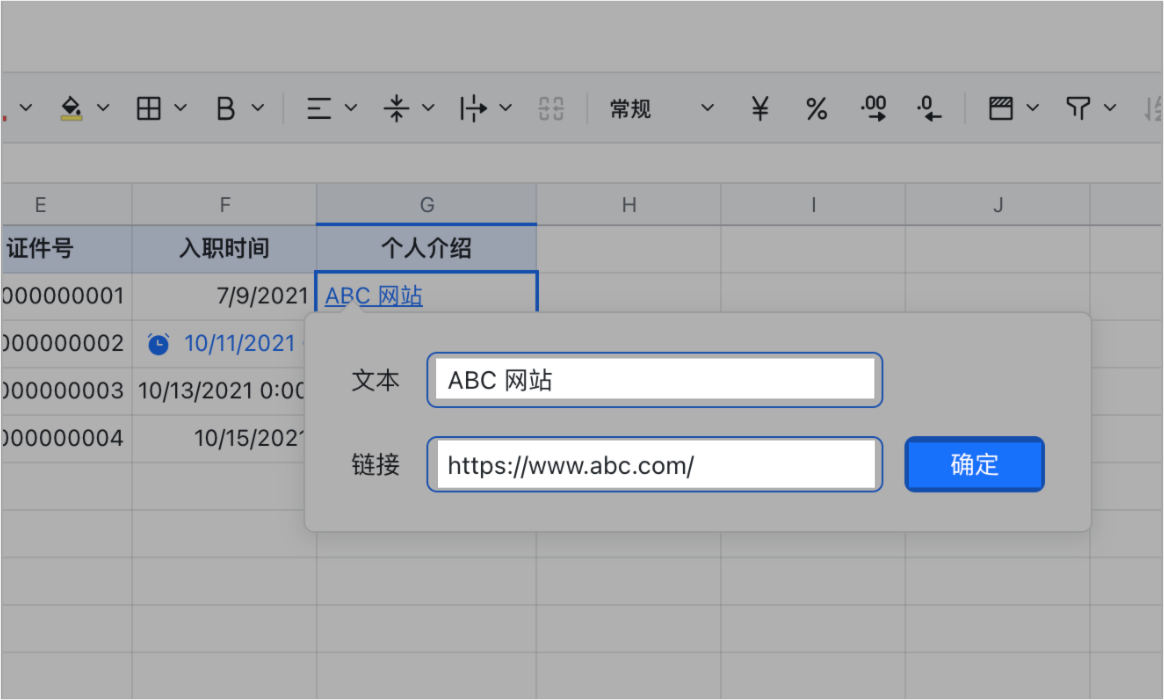
250px|700px|reset
- 编辑和删除链接
如果你想要编辑或删除链接,你可以将鼠标悬停至已插入链接的单元格上,在工具栏右侧选择 编辑链接 或 删除链接 即可完成操作。
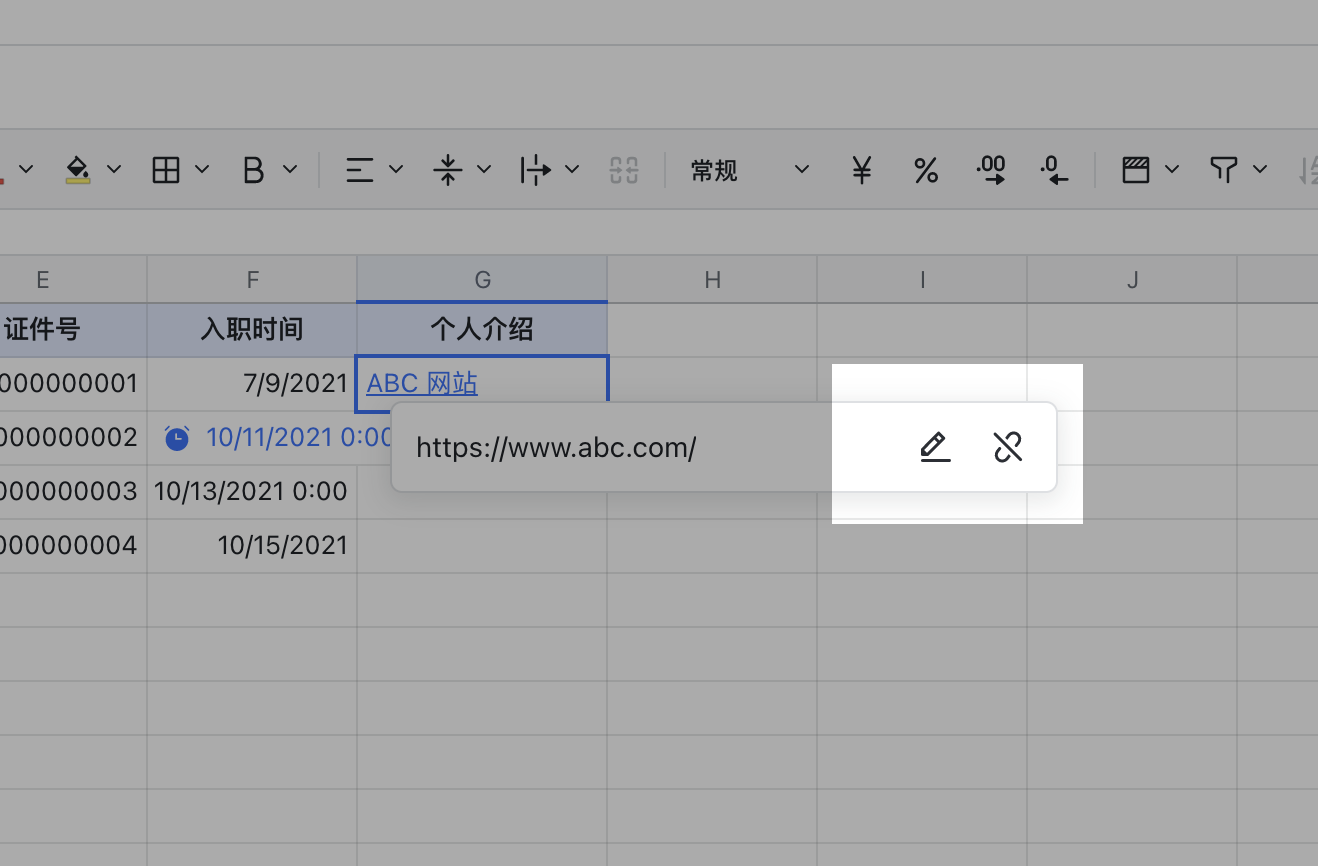
250px|700px|reset
三、常见问题
